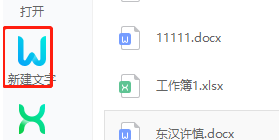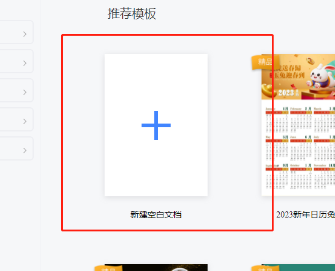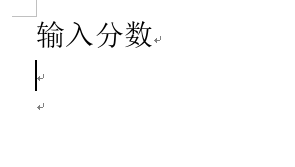永中office分数输入步骤
时间:2024-03-10 | 作者: | 阅读:0永中office分数输入步骤
1、双击打开永中Office软件,点击主页上的"新建文字"选项。
2、在打开的文档模板页面中,选择所需的文档模板或点击"新建空白文档"。
3、进入文档编辑页面后,确定要添加分数的位置。
4、点击菜单栏中的"插入"选项,选择"公式"。
5、在弹出的选定素材集窗口中,找到"根式"和"除式"模板板块,选择分数。
6、在文档页面上显示分数公式,点击虚线方框输入数字。
7、完成设置后,成功在页面上输入分数。
拓展阅读:打印横版教程
福利游戏
相关文章
更多-

- 永中office卸载方法
- 时间:2024-01-30
-
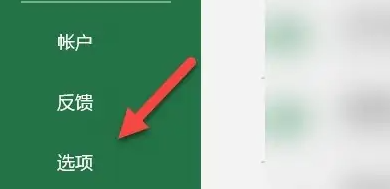
- 永中officeexcel数据验证位置介绍
- 时间:2024-01-30
-
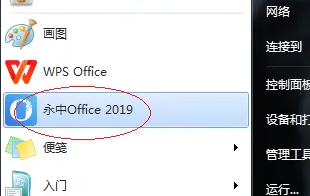
- 永中office求和详细方法
- 时间:2024-01-30
-
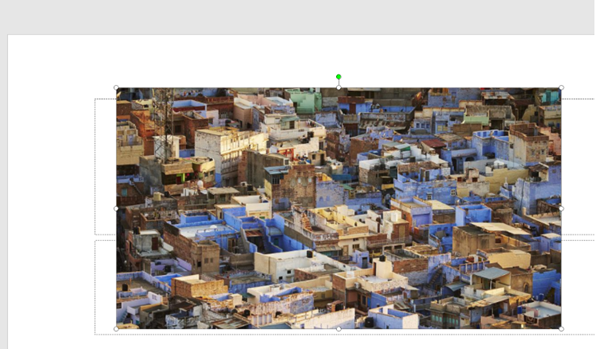
- 永中office图片保存到桌面上教程
- 时间:2024-01-30
-

- 永中officeppt模板位置详情
- 时间:2024-01-30
-
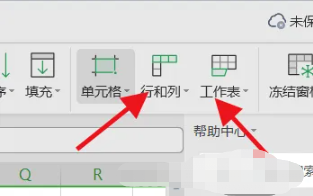
- 永中office设置最合适的行高详细步骤
- 时间:2024-01-30
-
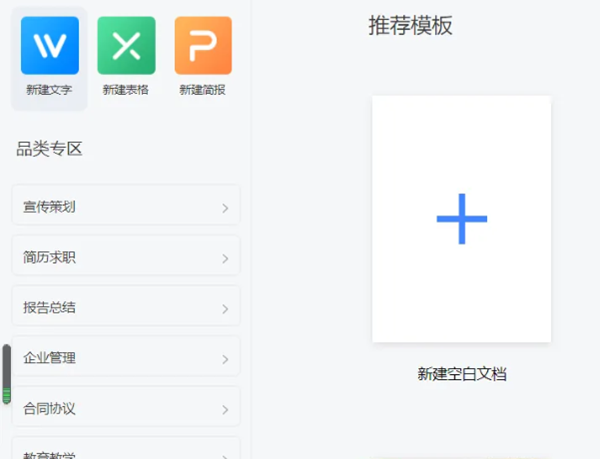
- 永中office打开多个窗口教程
- 时间:2024-01-30
-
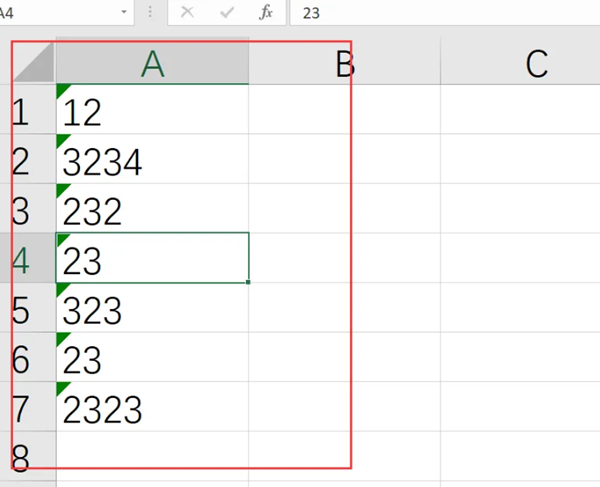
- 永中office表格数字文本转换详细步骤
- 时间:2024-01-30
精选合集
更多大家都在玩
大家都在看
更多-
- 比特币期货交易合法吗?
- 时间:2024-05-15
-

- 新币上线时最快买进的方法及技巧详解
- 时间:2024-05-15
-

- 欧交易所app下载V6.4.61欧意官网oex
- 时间:2024-05-15
-

- dnf手游阿法利亚副本攻略
- 时间:2024-05-15
-

- 植物大战僵尸杂交版金卡在哪里获得
- 时间:2024-05-15
-

- dnf手游亡者峡谷副本怎么打
- 时间:2024-05-15
-

- dnf手游格兰之森副本攻略
- 时间:2024-05-15
-

- 《UFO机器人古连泰沙狼群盛宴》攻略 简评+配置+下载
- 时间:2024-05-15